Как отключить безопасный режим на Samsung A53? Samsung A53 застрял в безопасном режиме? Безопасный режим не отключается? Как удалить Samsung A53 из безопасного режима? Включить безопасный режим на Samsung A53?
Когда вы покупаете новое устройство Samsung, телефон будет работать нормально, однако иногда он может работать медленнее или даже зависать. Это может быть связано с установленным на устройстве приложением или чем-то еще. Но в остальном, чтобы проверить, вам придется поставить свой Samsung A53 в безопасном режиме, а затем перезагрузите телефон.
Что такое безопасный режим?
Что ж, безопасный режим — это, по сути, чистый режим, который позволяет запускать сторонние приложения. Таким образом, если у вас больше нет той же проблемы, проблема связана со сторонним приложением. В этом посте мы покажем вам, как загрузить ваш Samsung A53 в безопасный режим, а также как его отключить.
Как перевести Samsung A53 в безопасный режим
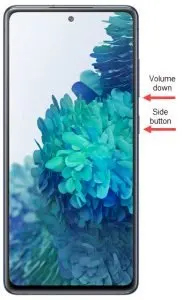
Безопасный режим на Самсунге: как включить или выключить?
Шаг 1: Нажмите и удерживайте мощностью кнопка пока не увидите значок отключения питания.
Шаг 2: Теперь нажмите и удерживайте выключения значок, пока не появится безопасный режим.
Шаг 3: Наконец, нажмите на Безопасный режим значок и ваш Samsung A53 перейдет в безопасный режим.
Теперь вы должны увидеть индикатор безопасного режима в нижней левой части экрана.
Как отключить безопасный режим на Samsung A53
Шаг 1: Нажмите и удерживайте Питания и Убавить звук .
Шаг 2: Нажмите Restart > Restart
Шаг 3: Затем устройство перезагрузится в стандартном режиме, и вы сможете пользоваться своим телефоном в обычном режиме.
Как загрузиться в безопасном режиме при выключенном питании
Шаг 1: Нажмите и удерживайте на pАуэр кнопка. После этого телефон завибрирует, и вы должны увидеть логотип Samsung.
Шаг 2: Отпустите кнопку мощностью кнопка и нажмите и удерживайте кнопку Объемы вниз кнопка.
Шаг 3: Продолжайте удерживать власть кнопка уменьшения громкости пока не появится главный экран с индикатором безопасного режима.
Теперь вы можете выйти из безопасного режима, перезагрузив компьютер. Samsung A53 устройства.
О Samsung Galaxy A53
Наблюдения и советы этой статьи мы подготовили на основании опыта команды Samsung Galaxy A53 5G — достойный смартфон, анонсированный Samsung, с отличным дизайном корпуса. Телефон оснащен экраном размером 6.5 дюймов под панелью Super AMOLED и имеет разрешение 1080 x 2400 пикселей. Телефон оснащен восьмиъядерным процессором (2.4 ГГц и 2.0 ГГц) и работает на ОС Android 12 со встроенной памятью 128 ГБ 6 ГБ ОЗУ, 128 ГБ 8 ГБ ОЗУ, 256 ГБ 8 ГБ ОЗУ. Аккумулятор емкостью 5000 мАч с быстрой зарядкой.
опубликовано 18 марта 2022
Источник: www.techyloud.com
Как зайти в безопасный режим на Samsung телефоне.Как загрузить Android в безопасном режиме
Как загрузить Android Samsung в безопасном режиме
Давайте на примере разберемся как загрузить телефон Samsung в безопасном режиме. Статья не только текстовая, но есть и видео процесса.
Безопасный режим позволяет загрузить телефон или планшет без загрузки установленных вами приложений.
Т.е. будут работать только установленные заводом-производителем приложения. При этом все контакты, фото, видео и прочая информация никуда не исчезнет.
Действуем по шагам:
- Выключаем телефон полностью
- Включаем его
- Когда появится надпись Samsung #171,Безопасный режим#187,безопасный режим
Видео как включить Samsung в безопасном режиме
Для чего нужен безопасный режим на Android
Как уже говорилось в начале статьи: при безопасном режиме не загружаются установленные вами приложения.
- Проверить какие приложения мешают работе Android (зависания, глюки, перезагрузка и прочее). Сможете тогда понять надо удалить приложения или это проблема носит аппаратный характер и необходимо обратиться в сервисный центр.
- Аккумулятор на вашем смартфоне разряжается быстро из-за какого-то установленного приложения, которое #187,.
- Когда надо удалить приложение-вирус, которое может блокировать работу Android и требовать от вас деньги или доступы.
Как загрузить Android Samsung в безопасном режиме4.8 (96.92%) 13 чел.
Источник: a-apple.ru
Как загрузить Samsung Galaxy J7 в безопасном режиме и режиме восстановления, очистить раздел кеша, выполнить сброс [Учебники]
Загрузка #Samsung Galaxy # J7 в безопасном режиме – одна из процедур, которые вам следует знать, поскольку она поможет вам устранить практически все проблемы, с которыми вы можете столкнуться. Само по себе это не исправление, а очень полезный инструмент, позволяющий определить, вызвана ли проблема сторонним приложением. Вы по-прежнему сможете нормально использовать свое устройство даже в этом режиме, поэтому, если проблема не возникает, пока вы в нем, и если у вас все еще нет времени на устранение неполадок, продолжайте использовать свой телефон со всеми третьими- партийные приложения отключены.

Если у вас есть такой телефон, и в настоящее время у вас возникла одна или две проблемы, процедуры, которые я здесь процитировал, являются одними из наиболее часто используемых процедур устранения неполадок. Чтобы через каждое руководство знать, что делать со своим телефоном. Чтобы упростить вам задачу, вот краткий список всех руководств по устранению неполадок, которые вы можете использовать на этой странице. Просто щелкните ссылку и перейдите к определенной процедуре…
- Как перезагрузить Galaxy J7 в безопасном режиме
- Как стереть раздел кеша на ваш Samsung Galaxy J7
- Как включить/выключить функцию защиты от кражи Samsung Galaxy J7
- Как выполнить сброс настроек к заводским настройкам на Samsung Galaxy J7
- Как загрузить ваш Galaxy J7 в режиме восстановления и выполнить общий сброс
Но прежде чем мы продолжим, если у вас есть другие проблемы с вашим устройством, убедитесь, что посетите нашу страницу устранения неполадок J7, поскольку мы уже рассмотрели некоторые из наиболее распространенных проблем, о которых сообщают наши читатели. Просто попробуйте найти проблемы, похожие на вашу, и используйте предложенные нами решения. Если они не работают и вам нужна дополнительная помощь, не стесняйтесь обращаться к нам, заполнив нашу анкету по проблемам Android.
Как перезагрузить ваш Galaxy J7 в безопасном режиме
Попросту говоря, загрузка телефона в безопасном режиме сама по себе не решает проблема, хотя она может не возникнуть, пока устройство находится в этом режиме. Это временно отключит все сторонние приложения и другие сторонние элементы. Если проблема вызвана одной из этих причин, то она не возникнет, пока телефон находится в этом режиме.
Помимо безопасного режима, это также называется «диагностическим состоянием», так как вы можете выполнять всевозможные способы устранения неполадок, при этом вам разрешено продолжать пользоваться телефоном в обычном режиме. Когда телефон загружается в этом режиме, будут загружены только встроенные приложения и службы. Однако может создаться впечатление, что проблема устранена, особенно если она вызвана сторонним приложением, но когда телефон загружается в обычном режиме, происходит то же самое.
Теперь, вот шаги по перезагрузке устройства в безопасном режиме…
- Выключите устройство.
- Нажмите и удерживайте кнопку питания за экраном с именем устройства.
- Когда на экране появится «SAMSUNG», отпустите кнопку питания..
- Сразу после отпускания клавиши питания нажмите и удерживайте клавишу уменьшения громкости.
- Продолжайте удерживать клавишу уменьшения громкости, пока устройство не перезагрузится.
- Безопасный режим отобразится в нижнем левом углу экрана.
- Отпустите клавишу уменьшения громкости, когда увидите «Безопасный режим».